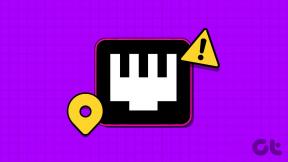Як знайти пароль Zoom Meeting на мобільному телефоні та ПК
Різне / / November 29, 2021
Чи намагалися ви приєднатися до зустрічі в Zoom, коли з’явилося спливаюче вікно «Введіть пароль зустрічі Zoom»? Тепер ви повинні задатися питанням: «де мій пароль Zoom?» І чому Zoom раптом потрібен пароль? Після кількох скарг на інциденти «зумбомбування» Zoom вмикає паролі та кімнати очікування за замовчуванням. Не варто хвилюватися, оскільки в Zoom легко знайти пароль. Давайте подивимося, як це зробити.

Раніше, щоб приєднатися до зустрічі в Zoom, вам потрібен був лише ідентифікатор зустрічі або посилання на запрошення. Хоча це був легкий процес, його наслідки були поганими. Тому необхідно впроваджувати паролі для кожної зустрічі проведено на Zoom.
Не змушуючи вас чекати далі, давайте дізнаємося пароль зустрічі Zoom на ПК з Windows або мобільному пристрої.
Чому Zoom запитує паролі зустрічі
Під час завантаження програми Zoom злетіли до небес в останні кілька місяців це також перебуває під пильною увагою. Критика щодо його відсутності конфіденційності викликає занепокоєння. Хоча деякі звіти припускають, що Zoom не захищений від кінця до кінця, інші стикаються з проблемою
Зум-бомбардування, де небажані учасники можуть приєднатися до ваших зустрічей.У спробі подолати бомбардування Zoom, Zoom активував функцію пароля за замовчуванням для всіх зустрічей. Отже, будь-яка нова зустріч, яку ви створите, буде мати пароль зараз. Таким чином, лише ті люди, які мають пароль, мають право приєднатися до вашої зустрічі.

Окрім паролів, тепер вам потрібно додавати людей до зустрічі вручну. Це тому, що всі учасники розміщені у віртуальній залі очікування, яка ввімкнена за замовчуванням. Тільки коли господар прийме їх, вони приєднаються до зустрічі.
Чи потрібно створити пароль
Ні. Пароль створюється автоматично за допомогою Zoom. Вам не потрібно нічого робити.
Як знайти пароль зустрічі Zoom
Пароль Zoom бачить лише організатор зустрічі, якому потрібно поділитися ним з іншими учасниками.
Ось як знайти паролі Zoom на ПК та мобільних додатках (Android та iOS).
Електронні книги від Guiding Tech
Знайдіть пароль Zoom у Windows 10
Зробити це можна двома способами.
Спосіб 1. Знайдіть пароль під час створення зустрічі
Крок 1: запустіть програму Zoom на своєму ПК.
Крок 2: Натисніть Нова зустріч.

Крок 3: Ви побачите пароль, написаний у вікні, що відкриється. Вам потрібно поділитися ним з іншими, які приєднаються за допомогою ідентифікатора зустрічі.

Крім того, якщо ви запросите їх за посиланням, пароль буде додано до URL-адреси запрошення у зашифрованому вигляді. Помітили "pwd" у посиланні? Алфавітно-цифровий текст після знака рівності є паролем. Приймач повинен натиснути на посилання. Поле для пароля не відображатиметься, оскільки посилання тепер містить пароль.
Аналогічно, для зустрічей, створених за допомогою вашого персонального ідентифікатора зустрічі, натисніть маленьку стрілку вниз на головному екрані програми Zoom. Натисніть на свій ідентифікатор зустрічі та виберіть Копіювати запрошення.

Вставте запрошення у свою електронну пошту, чат тощо. Ви отримаєте посилання на запрошення з прикріпленим до нього паролем. Пароль також згадується окремо, якщо посилання з якихось причин не працює. Введіть ідентифікатор зустрічі разом із паролем.

Спосіб 2. Знайдіть пароль під час зустрічі
Для цього натисніть маленький значок «i» у верхньому лівому куті екрана зустрічі. Ви побачите деталі зустрічі, наприклад посилання на запрошення, пароль тощо. Поділіться паролем з учасниками зустрічі.

Переглянути пароль для запланованих зустрічей
Якщо у вас є запланована зустріч, вам потрібно поділитися паролем з іншими. Ви можете повторно надіслати їм нове посилання на запрошення або поділитися паролем.
Для цього клацніть вкладку «Зустрічі» у верхній частині програми Zoom для настільних ПК. Там ви знайдете свої заплановані зустрічі. Натисніть Показати запрошення на зустріч, щоб переглянути такі деталі, як пароль та оновлене посилання на запрошення.

Знайдіть пароль Zoom на Android та iPhone
Якщо ви створюєте нову зустріч, натисніть значок «Нова зустріч» у додатку Zoom, а потім — Почати зустріч. Ви знайдете згаданий вище пароль зустрічі під ідентифікатором зустрічі.
Примітка: Шукайте пароль на тому самому місці у разі поточних зустрічей.


Крім того, натисніть Учасники, присутні внизу. Потім виберіть Запросити.


Виберіть програму або натисніть Копіювати URL-адресу. До URL-адреси запрошення буде додано пароль.

Як використовувати Zoom Password
Як організатор, ваша робота полягає в тому, щоб поділитися паролем з учасниками. Як згадувалося раніше, якщо оновлене посилання на запрошення надається спільно, то не потрібно ділитися паролем окремо, оскільки пароль додається до посилання.
Як учаснику, вам потрібно лише натиснути посилання на запрошення. Якщо ви приєднуєтеся через ідентифікатор зустрічі, вам доведеться ввести пароль вручну.
Також на Guiding Tech
Як вимкнути пароль Zoom
Дозвольте пояснити. Організатор не може видалити паролі зустрічі Zoom. Хоча опція доступна в налаштуваннях Zoom, адміністратор Zoom заблокував її. Це означає, що зараз для всіх зустрічей Zoom потрібен пароль.

Однак ви можете змінити пароль для зустрічей, створених за допомогою вашого персонального ідентифікатора зустрічі. Для цього відкрийте посилання zoom.us/profile/setting. Прокрутіть вниз, і ви побачите опцію «Вимагати пароль для ідентифікатора особистої зустрічі». Натисніть на піктограму редагування поруч із паролем. Введіть новий пароль.

Виправлено: проблема з паролем Zoom Meeting не працює
Чи показує Zoom помилку неправильного пароля? Спробуйте ці поради, щоб виправити це.
Оновити додаток
Ви повинні почати з оновлення програми Zoom, де б ви нею не користувалися. Також хорошим вибором буде перезавантаження ноутбука або телефону під керуванням Zoom.
Будьте терплячі
Дихни глибше і введіть пароль, наданий вашим хостом, обережно й повільно. Сподіваюся, це має спрацювати.
Перевірте Num Lock
На вашому комп’ютері ви повинні подивитися на клавішу Num Lock. Якщо ввімкнено, ви можете використовувати цифри на клавіші. І, якщо його вимкнути, цифри працювати не будуть. Отже, натисніть клавішу Num Lock, щоб увімкнути цифри. Потім спробуйте ввести пароль Zoom ще раз.

Підтвердьте з хостом
Іноді ведучий завершує зустріч, навіть якщо у вас є необхідні деталі. Тому уточніть у свого організатора, чи зустріч все ще існує.
Також на Guiding Tech
Зміни це добре
Можливо, вам не сподобається ідея додаткового кроку введення пароля для приєднання до зустрічі. Але в сучасному світі це був необхідний крок, який потрібно було зробити. Ми сподіваємося, що Zoom і надалі додаватиме такі функції, пов’язані з конфіденційністю, до свого додатка.
Далі: Хочете стати професіоналом у використанні Zoom? Ознайомтеся з нашим остаточним посібником із Zoom нижче. Це єдиний посібник із Zoom, який вам коли-небудь знадобиться!